电脑安装安卓系统引导,轻松实现PC与移动设备的无缝体验
亲爱的电脑迷们,你是否曾幻想过在电脑上体验安卓系统的流畅与便捷?别再羡慕手机上的安卓应用了,今天就来手把手教你如何在电脑上安装安卓系统,让你的电脑焕发新活力!
一、准备工作:工具与材料
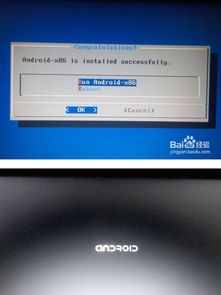
在开始之前,你需要准备以下工具和材料:
1. U盘:至少1GB以上的存储空间,用于制作启动盘。
2. UltraISO软件:用于将安卓系统镜像写入U盘。
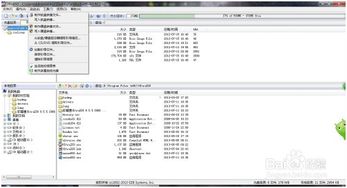
3. 安卓系统镜像:可以从网上下载适合电脑的安卓系统镜像文件,如Android x86。
二、建立磁盘分区
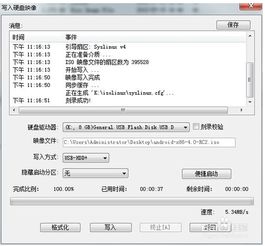
在安装安卓系统之前,你需要为安卓系统在电脑上建立一个新磁盘分区。以下是具体步骤:
1. 打开控制面板,选择“管理工具”,双击打开“计算机管理”。
2. 在左侧菜单中选择“存储”,然后点击“磁盘管理”。
3. 选择一个剩余空间较大的磁盘,右键点击选择“压缩卷”。
4. 输入压缩空间量(建议5000MB),点击“压缩”。
5. 压缩完成后,你会得到一个可用空间,右键点击选择“新建简单卷”。
6. 按照提示完成分区创建,选择文件系统为FAT32。
三、安装UltraISO软件
1. 解压下载的UltraISO软件压缩包。
2. 双击运行安装程序,按照提示完成安装。
四、将安卓系统镜像写入U盘
1. 打开UltraISO软件。
2. 点击“文件”菜单,选择“打开”,选择下载的安卓系统镜像文件。
3. 点击“启动”菜单,选择“写入硬盘映像”。
4. 确认硬盘驱动器是插入的U盘,写入方式选择“USE-HDD”。
5. 点击“写入”按钮,等待镜像写入完成。
五、设置U盘引导,进入安装程序
1. 将U盘插入电脑,重启电脑。
2. 在启动过程中,根据屏幕提示或查阅说明书,按下F12/ESC等键进入Boot Menu。
3. 选择从U盘启动,按F10保存设置并退出。
4. 电脑将进入安卓系统的安装引导界面。
六、安装安卓系统
1. 在安装引导界面,选择最后一项“将Android安装到电脑磁盘”(也可选择第一项直接在U盘中运行Android)。
2. 选择之前创建的FAT32分区作为系统分区。
3. 选择EXT3文件系统进行安装。
4. 确认安装引导加载程序和设置系统文件夹的可读写权限。
5. 安装完成后,重启电脑,你的电脑就成功安装了安卓系统。
七、体验安卓系统
1. 重启电脑后,你将看到熟悉的安卓系统界面。
2. 使用鼠标或触摸屏进行操作,体验安卓系统的流畅与便捷。
八、注意事项
1. 在安装过程中,请确保电脑电源稳定,避免突然断电导致数据丢失。
2. 在写入U盘镜像时,请勿中断操作,以免损坏U盘。
3. 安装完成后,你可以根据自己的需求安装各种安卓应用,享受安卓系统带来的乐趣。
现在,你已经掌握了在电脑上安装安卓系统的全部步骤,快来试试吧!让你的电脑焕发新活力,体验安卓系统的魅力!
